Як інсталювати драйвер контролера сховища (F6) під час інсталяції Windows
요약: У цій статті наведено огляд процесу встановлення драйверів контролерів сховища для різних RAID-контролерів.
이 문서는 다음에 적용됩니다.
이 문서는 다음에 적용되지 않습니다.
이 문서는 특정 제품과 관련이 없습니다.
모든 제품 버전이 이 문서에 나와 있는 것은 아닙니다.
증상
원인
Інформація про причини недоступна.
해결
Зміст:
- Встановлення драйверів для RAID-контролерів під час перезавантаження операційної системи
- Встановлення драйвера RAID за допомогою контролера Intel
- Встановлення драйвера RAID з LSI-контролером
- Встановлення драйвера RAID з масивом PERC
Встановлення драйверів для RAID-контролерів під час перезавантаження операційної системи
Під час перевстановлення Windows з активним RAID-масивом операційна система може запросити драйвер контролера сховища. Драйвер необхідно інсталювати перед завантаженням програмного забезпечення. Якщо образ операційної системи не містить належного драйвера RAID-контролера, Windows не бачить жорсткі диски для початку встановлення.
Необхідно визначити правильний тип драйвера RAID-контролера. На це вказує конфігурація комп'ютерного обладнання Dell. Відповідні драйвери можна завантажити на сайті підтримки Dell.
Приклад операційної системи пропонує встановити відсутній драйвер контролера сховища (рисунок 1).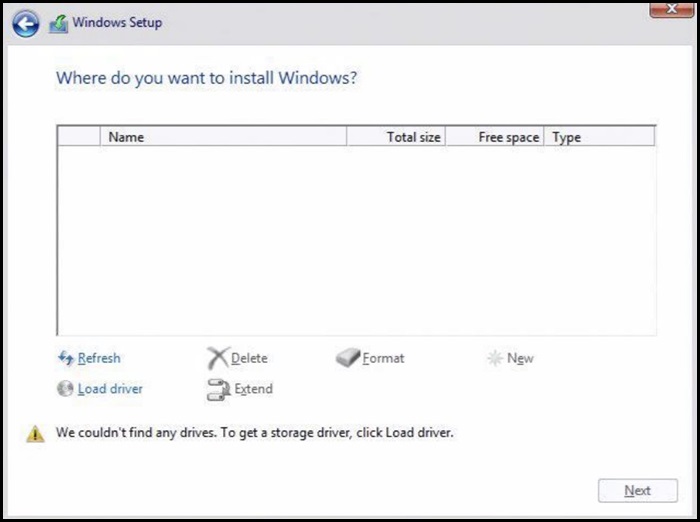
Малюнок 1
Встановлення драйвера RAID за допомогою контролера Intel
- Перевірте BIOS комп'ютера та переконайтеся, що вибрано опцію RAID On.
- Налаштуйте потрібний RAID-масив у BIOS RAID.
- Завантажте правильний драйвер Pre-OS з нашого сайту підтримки та розпакуйте його.
- Драйвер для завантаження відрізняється для двох версій IRST. Обов'язково придбайте правильний драйвер, який часто позначається драйвером F6.
- При завантаженні Windows з DVD-диска Dell, драйвер IRST є частиною завантаження і не повинен використовувати цей процес. Однак драйвер IRSTe не є (рис. 2).
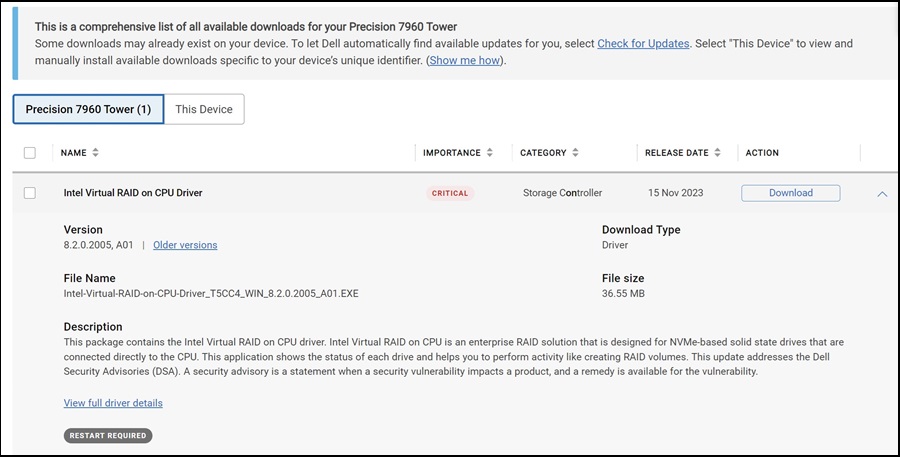
Малюнок 2
- Завантажте витягнуті файли на USB-носій.
- Це потрібно виконати на іншому комп'ютері.
Приклад витягнутих файлів на USB-накопичувачі (рисунок 3):
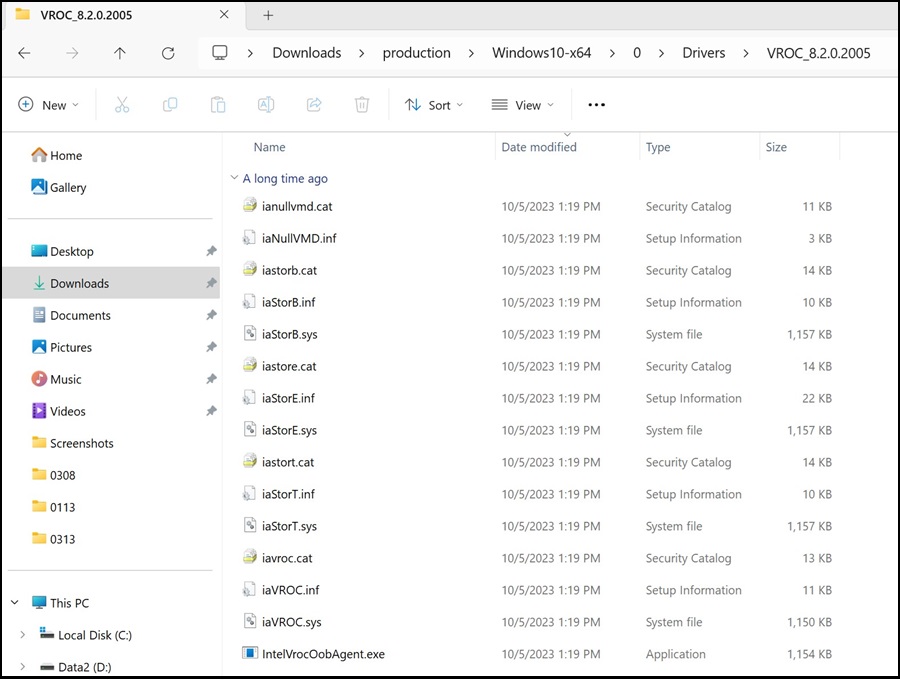
Малюнок 3
- Це потрібно виконати на іншому комп'ютері.
- Після того, як файли будуть розпаковані, продовжуйте інсталяцію Windows у звичайному режимі.
- USB-накопичувач з драйверами необхідно підключити до комп'ютера, щоб встановити драйвери.
- У лівій частині екрана виберіть опцію Завантажити драйвер (Малюнок 4).
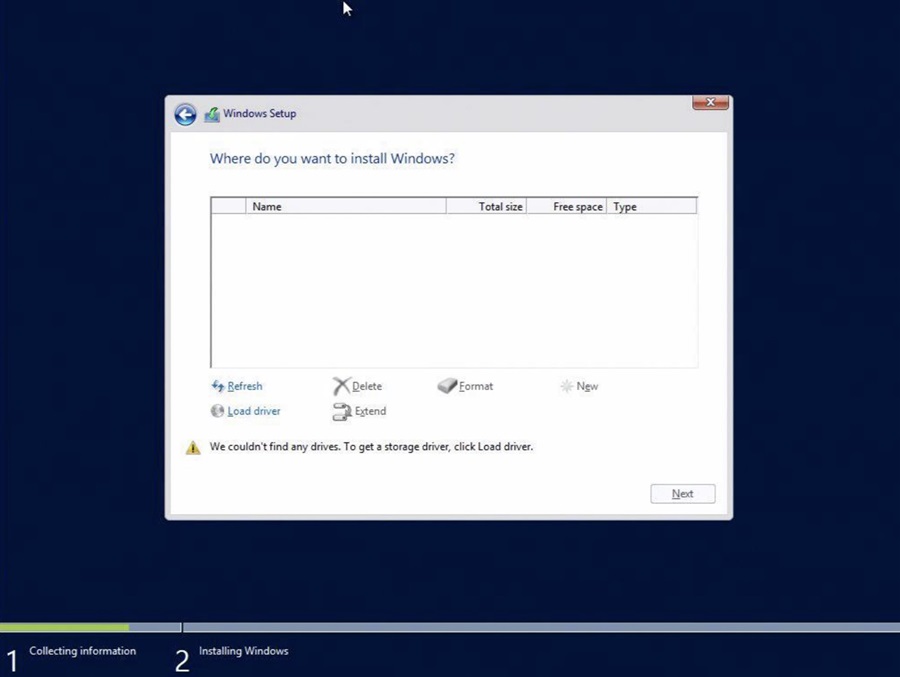
Малюнок 4
- Windows має виявити правильний драйвер. Натисніть кнопку Далі.
- Бувають випадки, коли потрібно відкрити папку, в якій зберігається драйвер. Перейдіть до потрібної папки (Малюнок 5).
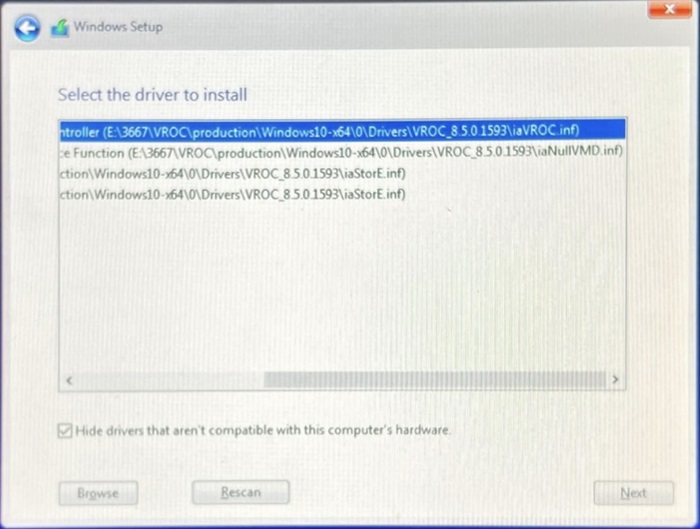
Малюнок 5
- Якщо драйвера немає в списку, зніміть прапорець і ще раз встановіть прапорець Приховати драйвери .
- Диски для інсталяції повинні бути перераховані після встановлення драйвера (Малюнок 6).
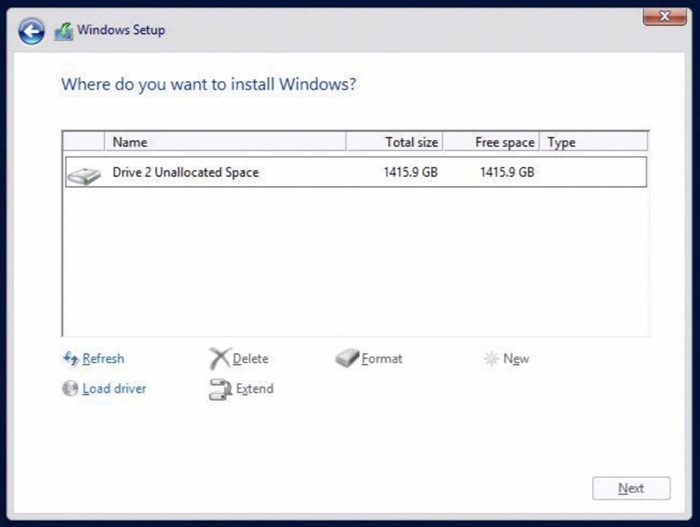
Малюнок 6
Встановлення драйвера RAID з LSI-контролером
- Налаштуйте потрібний RAID-масив у BIOS RAID.
- Завантажте правильний драйвер Pre-OS з нашого сайту підтримки та розпакуйте його.
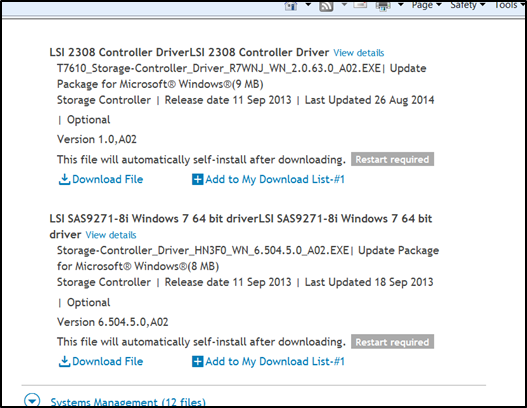
- Завантажте витягнуті файли на USB-носій.
- Це потрібно виконати на іншому комп'ютері.
Приклад витягнутих файлів на USB-накопичувачі: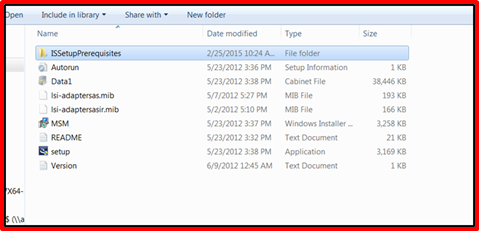
- Це потрібно виконати на іншому комп'ютері.
- Після того, як файли будуть розпаковані, продовжуйте інсталяцію Windows у звичайному режимі.
- USB-накопичувач з драйверами необхідно підключити до комп'ютера, щоб встановити драйвери.
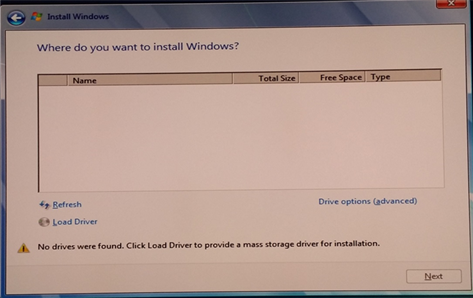
- USB-накопичувач з драйверами необхідно підключити до комп'ютера, щоб встановити драйвери.
- У лівій частині екрана виберіть опцію Завантажити драйвер.
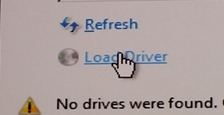
- Windows має виявити правильний драйвер. Натисніть кнопку Далі.
- Бувають випадки, коли потрібно відкрити папку, в якій зберігається драйвер. Перейдіть до потрібної папки.
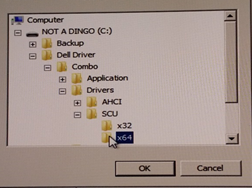
- Якщо драйвера немає в списку, зніміть прапорець і ще раз встановіть прапорець Приховати драйвери .
- Бувають випадки, коли потрібно відкрити папку, в якій зберігається драйвер. Перейдіть до потрібної папки.
- Диски для інсталяції повинні бути перераховані після інсталяції драйвера.
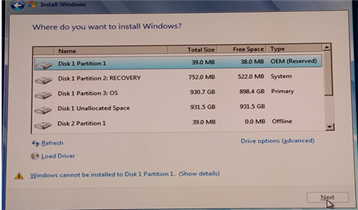
Встановлення драйвера RAID з масивом PERC
- Налаштуйте потрібний RAID-масив у BIOS RAID.
- Завантажте правильний драйвер Pre-OS з нашого сайту підтримки та розпакуйте його.

- Завантажте витягнуті файли на USB-носій.
- Це потрібно виконати на іншому комп'ютері.
Приклад витягнутих файлів на USB-накопичувачі: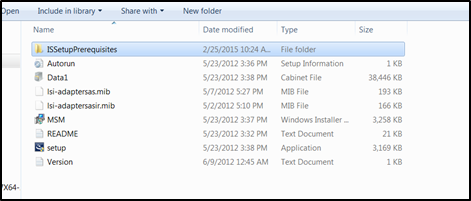
- Це потрібно виконати на іншому комп'ютері.
- Після того, як файли будуть розпаковані, продовжуйте інсталяцію Windows у звичайному режимі.
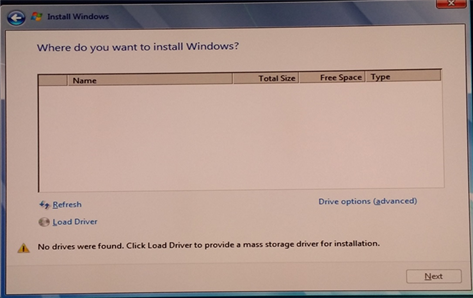
- У лівій частині екрана виберіть опцію Завантажити драйвер.
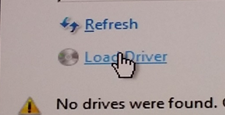
- Windows має виявити правильний драйвер. Натисніть кнопку Далі.
- Бувають випадки, коли потрібно відкрити папку, в якій зберігається драйвер. Перейдіть до потрібної папки.
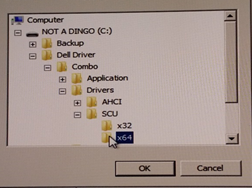
- Якщо драйвера немає в списку, зніміть прапорець Приховати драйвери.
- Бувають випадки, коли потрібно відкрити папку, в якій зберігається драйвер. Перейдіть до потрібної папки.
- Диски для інсталяції повинні бути перераховані після інсталяції драйвера.
문서 속성
문서 번호: 000148150
문서 유형: Solution
마지막 수정 시간: 23 5월 2024
버전: 9
다른 Dell 사용자에게 질문에 대한 답변 찾기
지원 서비스
디바이스에 지원 서비스가 적용되는지 확인하십시오.